1、打开原图,进入通道面板,查看通道窗口

2、找到天空与其他反差最大的一个通道,发现是蓝色通道

3、把蓝色通道(桃红色标注)拖拉到创建新通道的按钮(红色标注),复制蓝色通道(生成Blue copy)

4、可以利用“亮度/对比度”把反差加大,点击Image(图像)/Ad门钙蹲茌justments(调整)/ Brightness/contrast(亮度/对比度),想要的部分越黑越好,不要的地方越白越好

5、然后回到图层,点击Select(选择)/Load Selection(载入选区犬匮渝扮),注意通道选项那里,选择Blue copy(蓝色副本),勾选Invert(反相)


6、出现了选择区域;而后点击红色标注(Background)拖拉到创建新通道的按钮(桃红色标注),就会生成新的一个Background copy(绿色标志)


7、直接点击桃红色标注增加图层蒙板,就会生成红色标注显示情况。

8、加一张背景(2),将原图眼睛关闭(1),就可以看到在抠图的时候,会有少许背景图被扣掉,那么我们左键点击(3)中的蒙蔽(红色标注)
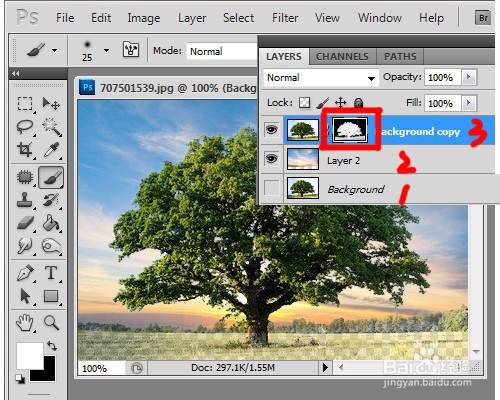
9、将前景色设置为白色,用画笔画草地部分,可以看到蒙板上灰色(丢失了些部分)办成了白色,就是不被扣掉的部分。 而修改后,草地也被留住了

10、继续将白色添加在蒙板上,剩下的部分也被补齐,对树上的叶子部分也做调整,将蒙板灰色部分变成白色。

11、最后,可以看下最后的对比效果图

